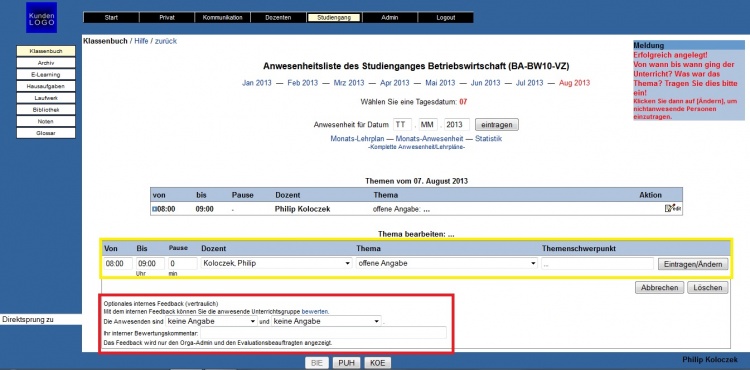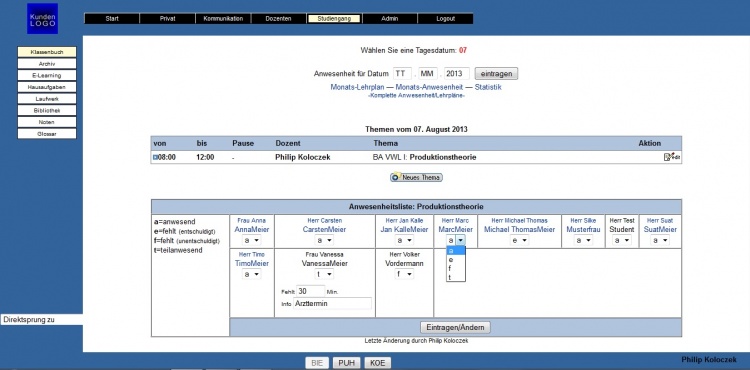Klassenbuch: Unterschied zwischen den Versionen
PKolo (Diskussion | Beiträge) (→Video-Tutorial) |
Sbiele (Diskussion | Beiträge) |
||
| Zeile 20: | Zeile 20: | ||
* Schließen Sie den Vorgang mit einem weiteren Klick auf „Eintragen/Ändern“ ab. | * Schließen Sie den Vorgang mit einem weiteren Klick auf „Eintragen/Ändern“ ab. | ||
<BR> | <BR> | ||
| − | <BR>[[Datei:Eintragung_Zeiten.jpg|750px | + | <BR>[[Datei:Eintragung_Zeiten.jpg|750px|center|Nach Auswahl eines Studiengangs müssen Sie ggf. noch Dauer und Thema der Veranstaltung eingeben (gelb) und können die Teilnehmer hinsichtlich Motivation und Leistungsfähigkeit bewerten (rot)]] |
<BR> | <BR> | ||
Version vom 19. August 2013, 13:18 Uhr
Das Klassenbuch im TraiNex dient der Erfassung der Anwesenheit von Studierenden, sowie der Eintragung der jeweils behandelten Themen. Außerdem ist es möglich detaillierte Statistiken über die Anwesenheit abzurufen.
Sie erreichen das Klassenbuch über ![]()
Anlegen eines neuen Klassenbucheintrags
Gehen Sie bitte wie folgt vor:
- Wählen Sie als erstes den entsprechenden Lehrgang aus (Lehrgänge, die Sie am aktuellen Datum haben, werden hervorgehoben).
- Gegebenenfalls muss noch ein Datum eingetragen werden, klicken Sie dann auf "Eintragen"
- Ergänzen Sie gegebenenfalls noch die Dauer der Veranstaltung, sowie das Thema (bspw. “VWL I“) und beschreiben kurz den Themenschwerpunkt (bspw. „Produktionstheorie“).
- Zusätzlich können Sie auf derselben Seite über zwei Auswahlmenüs den Studiengang hinsichtlich seiner Motivation, sowie seiner Leistungsfähigkeit bewerten. Diese Bewertungen dienen dazu Feedback für den Evaluationsbeauftragten zu generieren.
- Klicken Sie auf den Button „Eintragen/Ändern“. Sie werden auf eine Übersicht aller Teilnehmer des Studiengangs weitergeleitet. Hier können Sie für jeden Teilnehmer auswählen, ob dieser ‚anwesend’ (a), ‚teilanwesend’ (t), ‚fehlend (entschuldigt)’ (e) oder ‚fehlend (unentschuldigt)’ (f) ist.
- Schließen Sie den Vorgang mit einem weiteren Klick auf „Eintragen/Ändern“ ab.
Bitte beachten Sie:
Das Klassenbuch ist ein Dokument und kann, außer von einem Administrator, nur am selben Tag geändert werden. Über diesen Zeitraum hinaus können nachträglich nur die e,f,t-Stati geändert werden. Ein Setzen auf ‚anwesend’ ist hingegen im Nachhinein nicht möglich.
Studierenden, die als fehlend eingetragen werden, wird automatisiert eine E-Mail zugesendet, die auf ihre Eintragung als ‚fehlend’ hinweist.
Abruf von Statistiken
Die Klassenbuchfunktion des TraiNex erstellt automatisiert Statistiken über die Anwesenheit in einem Kurs, sowie über die Anwesenheit einzelner Kursteilnehmer. Klicken Sie dazu auf den Namen des Kurses, zu dem Sie Statistiken abrufen möchten. Hier finden Sie, unter dem Feld für einen neuen Eintrag, eine Reihe von Buttons:
- Monats-Lehrplan: Zeigt die bislang abgehaltenen Veranstaltungen für diesen Kurs im aktuellen Monat, inklusive inhatlichem Schwerpunkt und Dozent
- Monats-Anwesenheit: Zeigt die Anwesenheit der Kursteilnehmer bei den einzelnen Veranstaltungen im aktuelllen Monat
- Statistik: Zeigt eine Übersicht über die Anwesenheit der Kursteilnehmer und zeigt an, wie viele Unterrichtseinheiten ein Kursteilnehmer wahrgenommen hat (in Prozent). Ein Klick auf Details öffnet ein neues Fenster, dass für einen einzelnen Teilnehmer anzeigt, an welchen Unterrichtseinheiten er (nicht) teilgenommen hat, welche Themen dort behandelt wurden und bei welchem Dozenten diese stattgefunden haben.
- Komplette Anwesenheit/Lehrpläne: Zeigt die Daten aus Monats-Lehrplan und Monats-Anwesenheit gesammelt über den gesamten verfügbaren Zeitraum
Video-Tutorial
Eine Video-Einführung in das Modul "Klassenbuch/Anwesenheit" (Stand 2011) finden Sie
hier: http://www.webb24.de/flash/klassenbuch.html
bzw. hier: http://www.youtube.com/watch?v=GWS_1FokVv0
Siehe auch:
Vorherige Kategorie: Privat, Kommunikation, Dozenten
Nächste Kategorie: Admin